Οδηγός χρήσης Numbers για iPad
- Καλώς ορίσατε
-
- Εισαγωγή στο Numbers
- Εισαγωγή στις εικόνες, γραφήματα και άλλα αντικείμενα
- Δημιουργία υπολογιστικού φύλλου
- Άνοιγμα υπολογιστικών φύλλων
- Εξατομίκευση προτύπων
- Χρήση φύλλων
- Αναίρεση ή επανάληψη αλλαγών
- Αποθήκευση του υπολογιστικού φύλλου σας
- Εύρεση υπολογιστικού φύλλου
- Διαγραφή υπολογιστικού φύλλου
- Εκτύπωση υπολογιστικού φύλλου
- Αλλαγή του φόντου φύλλου
- Αντιγραφή κειμένου και αντικειμένων μεταξύ εφαρμογών
- Βασικά στοιχεία για την οθόνη αφής
- Χρήση του Apple Pencil με το Numbers
- Χρήση VoiceOver για δημιουργία ενός υπολογιστικού φύλλου
-
- Αποστολή υπολογιστικού φύλλου
- Εισαγωγή στη συνεργασία
- Πρόσκληση άλλων για συνεργασία
- Συνεργασία σε κοινόχρηστο υπολογιστικό φύλλο
- Αλλαγή των ρυθμίσεων ενός κοινόχρηστου υπολογιστικού φύλλου
- Διακοπή κοινής χρήσης ενός υπολογιστικού φύλλου
- Κοινόχρηστοι φάκελοι και συνεργασία
- Χρήση του Box για συνεργασία
- Copyright
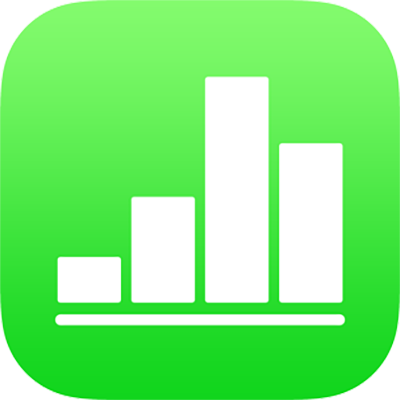
Μετακίνηση υπολογιστικού φύλλου Numbers στο iPad
Μπορείτε να μετακινήσετε ένα υπολογιστικό φύλλο σε άλλη θέση, όπως σε έναν άλλο φάκελο ή σε έναν διακομιστή, ή από το iCloud στο iPhone ή iPad σας και το αντίστροφο.
Ανοίξτε το Numbers και, αν είναι ήδη ανοιχτό ένα υπολογιστικό φύλλο, αγγίξτε «Υπολογιστικά φύλλα» στην πάνω αριστερή γωνία για να δείτε όλα τα υπολογιστικά φύλλα σας.
Αγγίξτε «Επιλογή» στην πάνω δεξιά γωνία, μετά αγγίξτε το υπολογιστικό φύλλο (εμφανίζεται ένα σημάδι επιλογής).
Αν δεν εμφανίζεται το υπολογιστικό φύλλο που θέλετε να μετακινήσετε, δοκιμάστε να το αναζητήσετε ή αγγίξτε την επιλογή «Περιήγηση» ή «Πρόσφατα» στο κάτω μέρος της οθόνης. Δείτε την ενότητα Εύρεση υπολογιστικού φύλλου στο Numbers στο iPad.
Αγγίξτε «Μετακίνηση» στο κάτω μέρος της οθόνης και μετά αγγίξτε τον φάκελο ή την άλλη τοποθεσία όπου θέλετε να μετακινηθεί το υπολογιστικό φύλλο.
Αγγίξτε «Μετακίνηση» στην πάνω δεξιά γωνία.
Αν το υπολογιστικό φύλλο που θέλετε να μετακινήσετε είναι ανοιχτό, μπορείτε επίσης να αγγίξετε το όνομα του υπολογιστικού φύλλου στο πάνω μέρος της οθόνης, να αγγίξετε «Μετακίνηση» και μετά να επιλέξετε μια νέα τοποθεσία.
Αν είστε κάτοχος ενός κοινόχρηστου υπολογιστικού φύλλου και χρησιμοποιείτε το iCloud Drive σε μια συσκευή με παλαιότερη έκδοση iOS ή macOS, η μετακίνηση του υπολογιστικού φύλλου σε άλλη τοποθεσία μπορεί να καταστρέψει τον σύνδεσμο και το υπολογιστικό φύλλο ίσως να μην είναι πλέον διαθέσιμο στους συμμετέχοντες.
Συμβουλή: Για μετακίνηση ενός υπολογιστικού φύλλου σε κοντινό φάκελο (στην ίδια τοποθεσία), αγγίξτε και κρατήστε πατημένο το υπολογιστικό φύλλο και, όταν φανεί να ανασηκώνεται, σύρετέ το μέσα στον φάκελο.